设置u盘启动找不到u盘选项怎么办
- 时间:2022年09月22日 14:37:23 来源:魔法猪系统重装大师官网 人气:9252
用U盘安装系统是很普遍的,但有部分用户反映在设置u盘启动找不到U盘选项,这是怎么一回事呢,下面小编给各位网友解释一下。
工具/原料
系统版本:windows10系统
品牌型号:华硕
软件版本:
方法
1.重新启动电脑,在启动的同时按F2按键,不同品牌按键会有所不同,具体自行百度查看,这里主要是要进入到bios的界面。
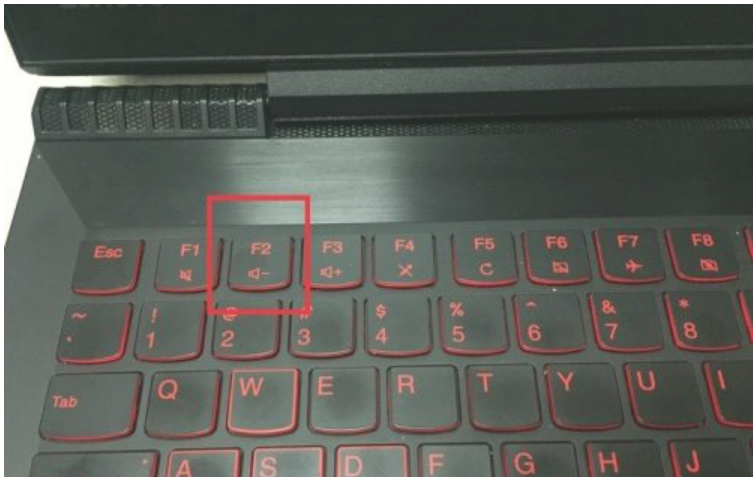
2.接着进入到bios的界面,选择标题选项中的boot选项,也就是引导选项。
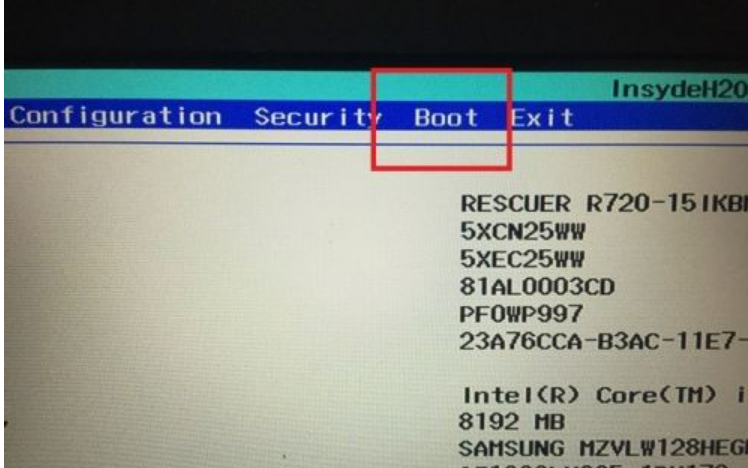
3.进入boot的界面,可以看到界面中usb boot的选项,后边的选项为disabled,也就是禁用的意思,这里需要先将其启用,直接按回车键。
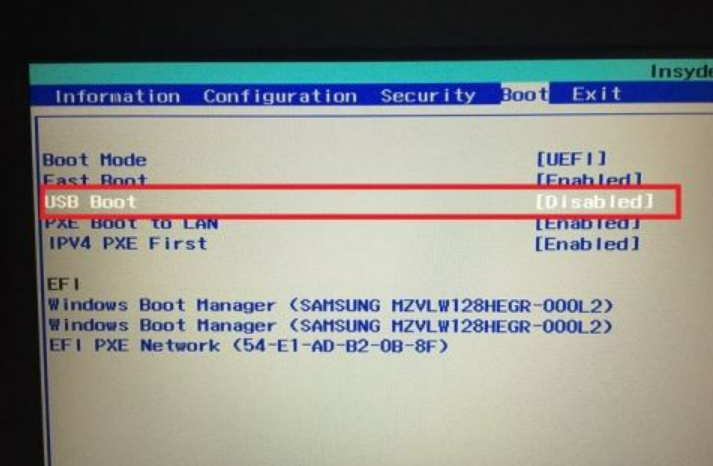
4.接着会弹出一个选择的小窗口,在选项中选择enabled选项,也就是启用的意思。

5.接着usb boot的选项就会变成enabled选项,这个时候就成功启用usb引导功能,也就能识别U盘了。
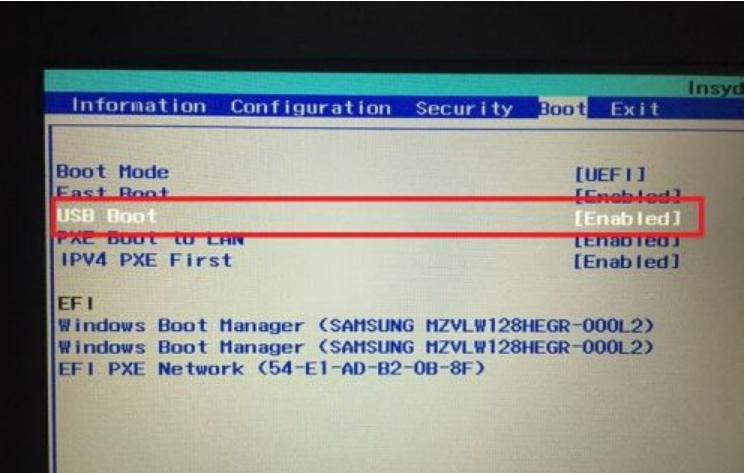
总结
按照上面的方法进行就可以找到U盘选项了。
设置u盘启动,设置u盘启动找不到u盘选项怎么办,设置u盘启动找不到u盘选项
上一篇:小白用u盘制作启动盘教程
下一篇:电脑系统怎么装进u盘









